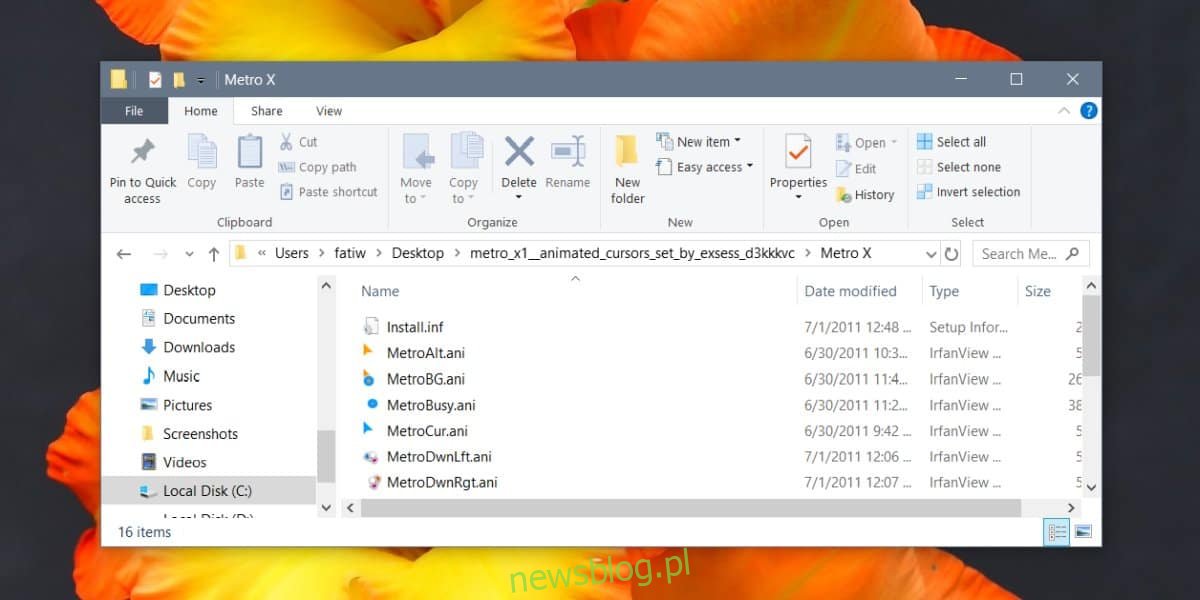Powszechnie wiadomo, że kursor można zmienić w systemie Windows 10. Można nie tylko ustawić inny rozmiar i kolor kursora, ale także zmienić jego wygląd za pomocą motywu. Motywy zwykle zmieniają wszystkie stany kursora, tj. Stan ładowania, strzałki wskaźnika, powierzchnię przewijania itp., Jednak można zmienić konkretną twarz kursora w systemie Windows 10 i pozostawić resztę bez zmian. Oto jak.
Zastąp powierzchnię kursora
Znajdź twarz kursora, której chcesz użyć. Może być częścią motywu i możesz go częściowo zastosować lub może to być samodzielny obraz, który utworzysz. Niestety, utworzenie kursora nie jest takie proste. Najlepiej jest wypróbować aplikację online, która umożliwia narysowanie takiej aplikacji. Bardziej skomplikowany lub dobrze wyglądający kursor będzie wymagał pewnych umiejętności.
W tym poście użyjemy twarzy kursora z Metro X1 Animated Cursor motyw.
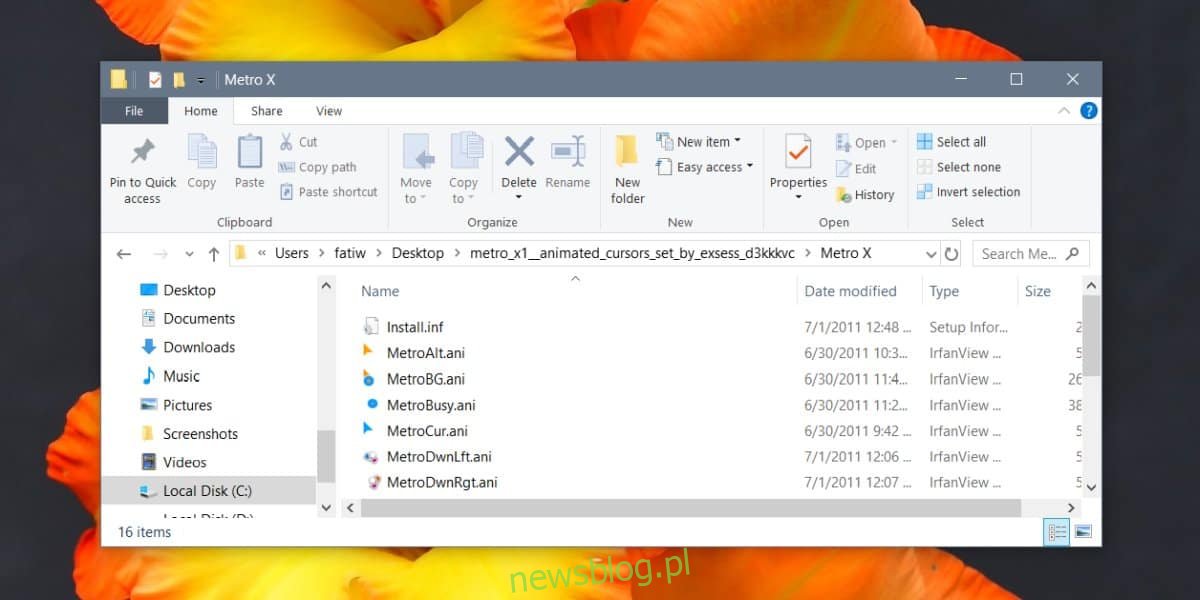
Otwórz Panel sterowania i przejdź do Sprzęt i dźwięk. Kliknij Mysz, a pojawi się okno właściwości myszy. Przejdź do zakładki Wskaźnik. Zobaczysz listę wszystkich różnych stanów, przez które przechodzi kursor, a każdemu z nich będzie towarzyszyć twarz kursora, która jest używana w tym stanie. Wybierz stan kursora i kliknij przycisk przeglądania.
W oknie, które zostanie otwarte, wybierz twarz kursora, której chcesz użyć. Po wyodrębnieniu motyw Metro X1 pokazuje wyraźnie każdą twarz kursora, którą ma. Możesz wybrać ten, którego chcesz użyć, i kliknąć Zastosuj.
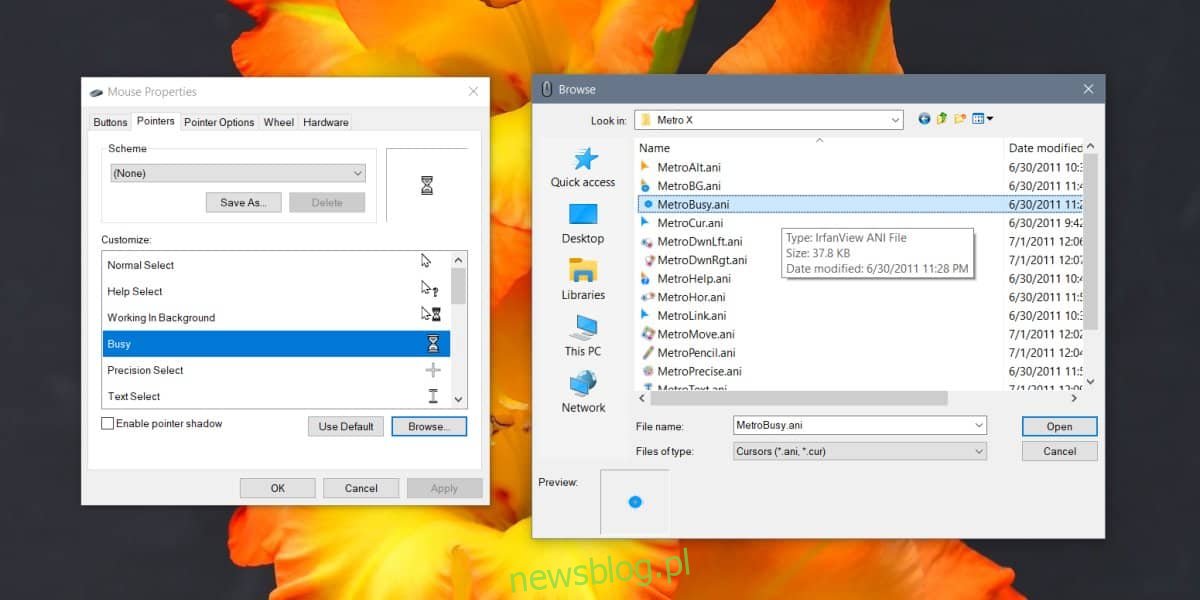
Jeśli kiedykolwiek zechcesz zmienić kursor z powrotem na taki, jaki był, jest to całkiem proste. Odwiedź ponownie właściwości myszy. Przejdź do zakładki Wskaźnik i wybierz kursor, który chcesz przywrócić. Po wybraniu kliknij przycisk „ Użyj domyślnego ”, a twarz kursora powróci do domyślnej, ustawionej w systemie Windows 10.
Kiedy zmieniasz określoną powierzchnię kursora, pamiętaj, aby zastąpić ją taką, która jest łatwa do rozpoznania. Jeśli nie możesz powiedzieć, do czego służy kursor, np. Czy jest gotowy do pisania, czy też wskazuje, że system jest zajęty w tle, to jest to mało przydatne. Dobrą rzeczą jest to, że bardzo łatwo jest zresetować kursor, którego nie możesz rozpoznać.
Z tej samej uwagi, jeśli masz motyw kursora, który ci się podoba, ale nie jesteś zadowolony z jednej lub dwóch twarzy kursora, możesz użyć tej samej sztuczki i zamienić mylącą twarz kursora na taką, którą lubisz bardziej.